- مؤلف Abigail Brown [email protected].
- Public 2023-12-17 06:38.
- آخر تعديل 2025-01-24 12:01.
إذا كنت تتطلع إلى الدخول إلى عالم الكتب الإلكترونية ، أو تريد معرفة كيفية استخدام iBooks ، فتابع القراءة لمعرفة كيفية القراءة في iBooks ، والتحكم في شكل الكتب ، والبحث والتعليق على الكتب ، والمزيد
قدمت Apple iBooks في iOS 4. تنطبق هذه المقالة على تطبيق Apple Books المحدث من iOS 12.
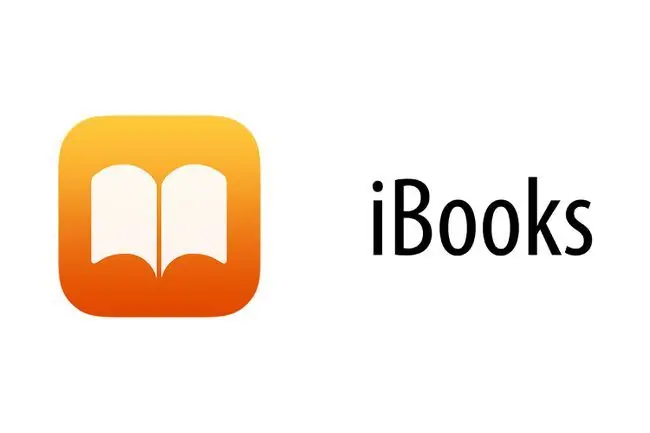
الخط السفلي
الجوانب الأساسية لقراءة الكتب في Apple Books بسيطة. يؤدي النقر على كتاب في مكتبتك (واجهة رف الكتب التي تظهر عند فتح التطبيق) إلى فتحه. اضغط على الجانب الأيمن من الصفحة ، أو اسحب من اليمين إلى اليسار ، للانتقال إلى الصفحة التالية. اضغط على الجانب الأيسر أو اسحب من اليسار إلى اليمين للعودة إلى الصفحة.قد تكون هذه هي الأساسيات ، ولكن هناك عدد من الخيارات التي يمكن أن تجعل تجربة القراءة الخاصة بك أكثر متعة.
كيفية تغيير الخط في Apple Books
قد تفضل خطًا غير الخط الافتراضي الذي تستخدمه iBooks. محرف iBooks الافتراضي هو Palatino ، بينما يستخدم Apple Books سان فرانسيسكو. يمكنك أيضًا الاختيار من بين عدة خيارات أخرى. لتغيير الخط الذي تقرأ كتابًا به:
- افتح كتابًا واضغط على aAأيقونة أعلى الشاشة
- في القائمة ، انقر فوق الخطوط
-
اضغط على الخط الذي تفضله.

Image - سيتغير النوع بمجرد اختيار نوع جديد.
يمكنك أيضًا تغيير حجم الخط لتسهيل القراءة أو لاحتواء المزيد من النص على الصفحة. وإليك الطريقة:
- اضغط على أيقونة aA.
- في الصف الأول من القائمة ، اضغط على Aالصغير على اليسار لتقليل حجم الخط
-
اضغط على الأكبر على اليمين لجعل الخط أكبر.

Image
ألوان
يجد بعض الأشخاص أن القراءة باستخدام الخلفية البيضاء الافتراضية لـ iBooks صعبة أو يمكن أن تسبب إجهاد العين. إذا كنت أحد هؤلاء الأشخاص ، فامنح كتبك خلفية أكثر إرضاءً من خلال الخيارات المتاحة في Apple Books.
- اضغط على أيقونة Aa.
-
خيارات العرض الأخرى هي الدوائر الأربع الموجودة أسفل Fonts.
- أبيض: افتراضي ؛ نص أسود على صفحة بيضاء
- Sepia: نص أسود على صفحة بني داكن. هذا الخيار مثالي لمحاربة إجهاد العين
- Gray: نص أبيض على خلفية رمادية بنسبة 50٪.
- موضوع الليل: نص أبيض على خلفية سوداء.
-
اضغط على مفتاح التبديل بجوار Auto-Night Theme إلى فيلإجراء تغيير على الشاشة بناءً على مستويات الإضاءة المحيطة. عندما يخفت الضوء المحيط ، ستقوم Apple Books بتشغيل "المظهر الليلي" (نص أبيض على خلفية سوداء) لتقليل الوهج وإجهاد العين. عندما يلتقط المستشعر المزيد من الضوء ، سيعود إلى الخيار الذي حددته.

Image
سطوع
القراءة في مواقع مختلفة ، بمستويات إضاءة متفاوتة ، تستدعي سطوع شاشة مختلف. يمكنك بالفعل استخدام السطوع التلقائي على جهاز iPhone الخاص بك ، ولكن لدى Apple Books عناصر تحكم مستقلة. إليك كيفية ضبط سطوع الشاشة دون الانتقال إلى تطبيق الإعدادات:
ستعمل عناصر التحكم في السطوع في Apple Books أيضًا على تغيير الإعداد لجهازك.
- اضغط على أيقونة Aaفي Apple Books.
- عناصر التحكم في السطوع أعلى القائمة ، فوق عناصر التحكم في حجم الخط.
-
حرك شريط التمرير لليسار لتقليل السطوع واليمين لزيادة السطوع

Image
جدول المحتويات ، البحث والإشارة
يمكنك التنقل عبر كتبك بثلاث طرق: من خلال جدول المحتويات أو البحث أو الإشارات المرجعية.
يمكنك الوصول إلى جدول محتويات أي كتاب من خلال النقر على الرمز الموجود في الزاوية اليسرى العليا والذي يشبه ثلاثة خطوط متوازية. في جدول المحتويات ، انقر فوق أي فصل للانتقال إليه. انقر فوق استئنافللعودة إلى القراءة من حيث توقفت.
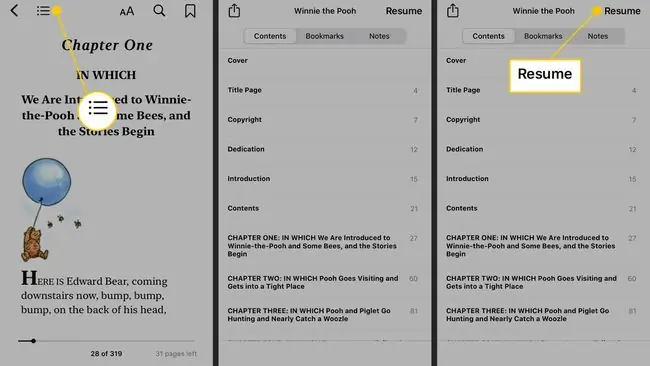
إذا كنت تبحث عن نص محدد داخل كتابك ، فاستخدم وظيفة search. اضغط على أيقونة العدسة المكبرة في أعلى اليمين وأدخل النص الذي تبحث عنه. انقر فوق بحثلعرض النتائج (إن وجدت). اضغط على كل نتيجة للانتقال إليها.
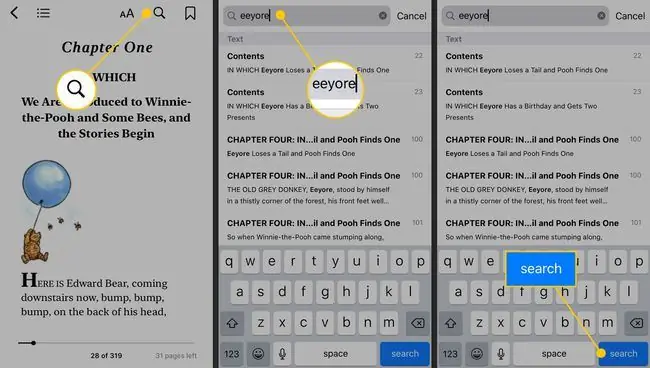
على الرغم من أن iBooks يتتبع قراءتك ويعيدك إلى حيث توقفت ، فقد ترغب في وضع إشارة مرجعية على الصفحات الشيقة للعودة إليها لاحقًا. للقيام بذلك ، انقر فوق رمز الإشارة المرجعية في الزاوية اليمنى العليا. سوف يتحول إلى اللون الأحمر. لإزالة الإشارة المرجعية ، انقر عليها مرة أخرى. لعرض جميع إشاراتك المرجعية ، انتقل إلى جدول المحتويات واضغط على الخيار الإشارات المرجعية. اضغط على كل واحدة للانتقال إلى تلك الإشارة المرجعية.
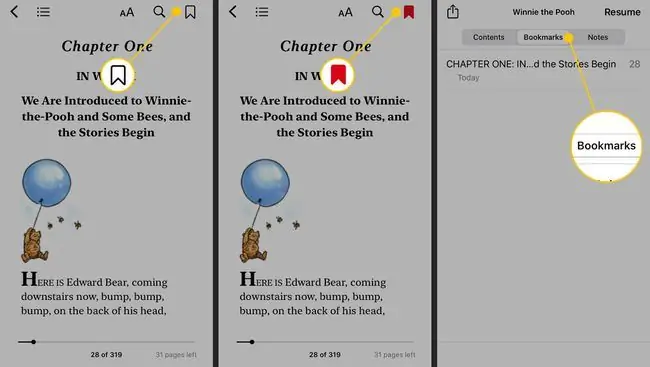
ميزات أخرى
عندما تنقر مع الاستمرار على كلمة في المستند الذي تقرأه ، يمكنك اختيار ما يلي من القائمة المنبثقة:
- قاموس
- Highlight -اعرض قائمة النقاط البارزة الخاصة بك من قسم الإشارات المرجعيةفي جدول المحتويات
- ملاحظة -أضف ملاحظة إلى كلمة أو مقطع. اقرأ الملاحظات إما من جدول المحتويات (تظهر ملاحظة بعد النشر باللون الأصفر بجانبها) أو عن طريق النقر على أيقونة الملاحظة الملصقة على الصفحة التي توجد بها الملاحظة.
تنسيقات iBooks
على الرغم من أن iBookstore هو الطريقة الرئيسية للحصول على كتب إلكترونية لقراءتها في تطبيق iBooks ، إلا أنه ليس المكان الوحيد. لديك الكثير من الخيارات للقراءة الجيدة في iBooks ، بما في ذلك مصادر المجال العام مثل Project Gutenberg و PDFs.
قبل أن تشتري كتابًا إلكترونيًا من متجر بخلاف iBooks ، عليك أن تعرف أنه سيعمل مع iPhone أو iPod Touch أو iPad. للقيام بذلك ، تحقق من قائمة تنسيقات الكتب الإلكترونية التي يمكن لـ iBooks استخدامها.
إضافة الملفات التي تم تنزيلها إلى iBooks
إذا قمت بتنزيل مستند متوافق مع iBooks (خاصة ملف PDF أو ePUB) من موقع ويب آخر ، فإن إضافته إلى جهاز iOS الخاص بك أمر سهل.
- قم بتنزيل الملف على جهاز الكمبيوتر الخاص بك من أي موقع / مصدر تفضله
- افتح iTunes.
- حدد موقع الملف الذي تم تنزيله واسحبه إلى قسم Libraryفي iTunes في الجزء العلوي الأيسر. عندما يتحول هذا القسم إلى اللون الأزرق ، اترك الملف لإضافته إلى مكتبة iTunes الخاصة بك.
- مزامنة جهازك مع iTunes.
كيفية إنشاء مجموعات في Apple Books
إذا كان لديك أكثر من بضعة كتب في مكتبة iBooks الخاصة بك ، يمكن أن تزدحم الأشياء بسرعة كبيرة. الحل لترتيب كتبك الرقمية هو Collectionsتتيح لك ميزة المجموعات في iBooks تجميع الكتب المتشابهة معًا لتسهيل تصفح مكتبتك.
- على الشاشة الرئيسية ، انقر فوق المجموعات.
- حدد مجموعة جديدة.
-
امنح المجموعة الجديدة اسمًا واضغط على الزر تمعلى لوحة المفاتيح

Image - ستظهر المجموعة الجديدة في القائمة وهي متاحة الآن لإضافة كتب إليها.
إضافة كتب إلى المجموعات
لإضافة كتب إلى المجموعات:
- انتقل إلى علامة التبويب Library.
- اضغط على تحريرالزر
-
اضغط على الكتب التي تريد نقلها. ستظهر علامة اختيار على كل كتاب محدد.

Image - اضغط على زر إضافة إلى.
- اضغط على المجموعة التي تريد نقل الكتاب إليها.
-
ستضيف Apple Books الكتاب إلى المجموعة التي حددتها.

Image
إعدادات iBooks
لا توجد العديد من الإعدادات الأخرى التي يمكنك التحكم فيها في iBooks ، ولكن هناك القليل منها قد ترغب في معرفة كيفية استخدامه. للوصول إليها ، انقر على تطبيق Settings على الشاشة الرئيسية لجهازك ، وانتقل لأسفل إلى Books، واضغط عليها.
- تبرير كامل -بشكل افتراضي ، تحتوي iBooks على حافة يمين خشنة. إذا كنت تفضل أن تكون الحافة متجانسة وأن يكون النص عمودًا موحدًا ، فأنت تفضل الضبط الكامل. حرك شريط التمرير هذا إلى Onلتمكين ذلك.
- الواصلة التلقائية -لضبط النص بالكامل ، يلزم وجود بعض الواصلة. إذا كنت تقوم بتشغيل iOS 4.2 أو إصدار أحدث ، فمرر إلى Onلوصل الكلمات بدلاً من إجبارها على سطر جديد.
- اضغط على الهامش الأيسر -اختر ما يحدث عندما تنقر على الجانب الأيسر من الشاشة في iBooks - تحرك للأمام أو للخلف في الكتاب
- مزامنة الإشارات المرجعية -مزامنة الإشارات المرجعية تلقائيًا مع جميع أجهزتك التي تعمل بنظام iBooks
- مجموعات المزامنة -نفس الشيء ، لكن مع المجموعات.






